Por Magno Urbano
Afinal quem é Russell Brown?

Russell Brown “normal” e à cowboy
Russell Brown é um dos engenheiros da Adobe, responsável pelo projecto do Photoshop, projecto aliás, que sempre participo como testador (beta tester) oficial, na detecção de problemas que possam existir no programa, na sugestão de novas funcionalidades e na avaliação de cada fase do projecto. Esse ano o projecto tem o nome de Red Pill (Pílula Vermelha - em referência à uma cena do filme Matrix).
E o que faz Russell Brown na Adobe? Bem, Russell Brown é um dos “cromos” da Adobe, ou, talvez, o cromo da Adobe, uma figura engraçada e divertida, e também extremamente competente. Para além de divertir os colegas, Russell Brown cria muitas ferramentas para o Photoshop, as quais está sempre a reescrever, de forma a melhorá-las cada vez mais.
Eventualmente, depois de ter melhorado uma ferramenta, Russell Brown acaba por disponibilizá-las para os utilizadores, razão pela qual estamos a escrever este artigo, ou seja, para mostrar algumas das ferramentas e de que forma poderá consegui-las para aumentar o poder do seu Photoshop.
A primeira ferramenta, sobre a qual falaremos neste artigo, é a Adobe CS2 Image Processor, ferramenta esta descendente da antiga Dr. Brown Image Processor, a qual mereceu, na altura, um artigo meu na revista Super Foto Prática.
O Adobe CS2 Image Processor, está localizado no menu File, Scripts, com o nome de Image Processor. Se fizer clique nesse script, verá a sua janela de propriedades, a qual mostramos de seguida:
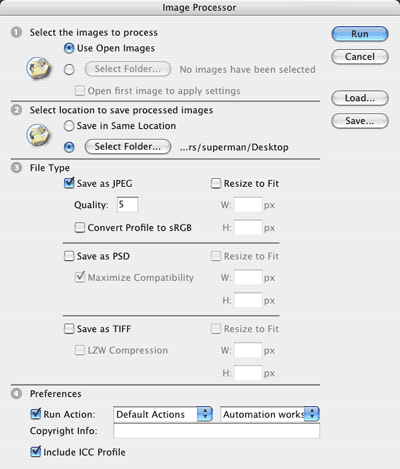
Para aqueles que não conhecem, o Image Processor serve para processar uma quantidade grande de imagens e fazer duas coisas a elas:
- aplicar um action, às imagens, antes de gravar os ficheiros finais;
- criar cópias da imagem original em um ou mais dos seguintes formatos: JPEG, PSD ou TIFF;
A janela de propriedades do Image Processor divide-se em 4 regiões, numeradas de 1 a 4. Em cada região, deverá fazer o seguinte:
- Seleccionar as imagens que deseja processar;
- Seleccionar o local onde deseja gravar o resultado final (depois do processamento)
- Seleccionar os tipos de imagem que deseja gravar e os parâmetros da cópia, como, por exemplo, tamanho ou qualidade e método de compressão, se for o caso;
- Seleccionar se deseja correr um action ou não.
Feitas as escolhas, o Image Processor irá realizar as operações desejadas nas imagens seleccionadas.
Entretanto, depois de escrever este script, Russell Brown escreveu uma variação, a qual resolvemos destacar, por ser de grande utilidade.
No script original, o Photoshop abre a imagem, aplica o action e depois grava as imagens no(s) formato(s) que mencionámos. No novo script, a aplicação do action dá-se depois das imagens criadas. Isso é particularmente importante para aqueles que desejam aplicar, por exemplo, um filtro de aumento de nitidez à uma imagem, após ter-lhe sido mudada a escala (já que uma redução no tamanho da imagem pode levar à um desfoque da imagem).
Para instalar o Russell Brown Image Processor, faça o download deste ficheiro, extraia o seu conteúdo (o ficheiro Image Processor.jsx) para o seguinte directório:
no Windows: C:\Program Files\Adobe Photoshop CS2\Scripts
no Mac: Applications:Adobe Photoshop CS2:Scripts
Recomendamos a que guarde o ficheiro original do Image Processor, para o caso de querer voltar o Photoshop ao comportamento predefinido.
Fique “sintonizado” no nosso blog, pois, num próximo artigo falaremos de outras maravilhas do Russell Brown.
| Tweetar |
| Se gostou desse artigo... | |
:: |
receba as novidades deste site por e-mail! |
Dê a sua opinião sobre este artigo
1 Opinião
-
joao de oliveira on
Julho 19, 20070:58
Excelente!!!







